Banner PPDB.CDR : Download Banner Penerimaan Siswa Baru CorelDraw X7
Free Banner .CDR : Download Banner Penerimaan Siswa Baru CorelDraw X7

Kembali lagi halaman Download Banner Penerimaan Siswa Baru CorelDraw X7 templatekita.com
Di-Era abad ke-21 ini pendidikan begitu penting ,apalagi dengan di dukung oleh teknologi yang semakin canggih sehingga mempermudah pembelajaran,
kesetaraan pendidkan Indonesia sangat penting agar dapat bersaing dengan Negara lain. karna itu mari kita mulai dengan memasuki bangku perkuliahan ,
Baca Dan Dapatkan Juga:
Dengan banyaknya universitias di Indonesia membuat MABA seringkali di buat binggung memilih universitas, admin memiliki saran bahwa memilih universitas harus dilihat dari jurusan, lokasi dan juga rangking universitas.
Admin juga menyediakan artikel mengenaik desain undangan yang dibuat di Software grafis CorelDraw dan Ms.Word

dilihat dari itu semua pasti setiap universitas mempunyai media untuk mempromosikan universitas agar Banyak MABA yang berminat masuk menjadi mahasiswa universitas tersebut.
termasuk spanduk Penerimaan mahasiswa baru yang akan admin bagikan dan tentu saja dengan tutorial cara menggunakan nya, cara membuat seperti vidio dibawah
Baca Dan Dapatkan Juga:
Dapatkan Lebih Banyak: Spanduk PPDB CDR : Kumpulan Banner Penerimaan Siswa Baru CDR CorelDraw
Cara Membuat Banner Penerimaan Siswa Baru CorelDraw X7
Dan pada kesempatan admin akan memberitahukan cara membuat Banner Penerimaan siswa baru ini menggunakan coreldraw yang pasti dapat memudahkan kalian.
langsung aja kita kecara atau langkah langkah pembuatan banner penerimaan siswa baru.
Catatan: untuk gambar silahkan di kreditkan dari freepik.com dan pixabay.com
1. Membuat canvas Banner Penerimaan Siswa Baru CorelDraw X7
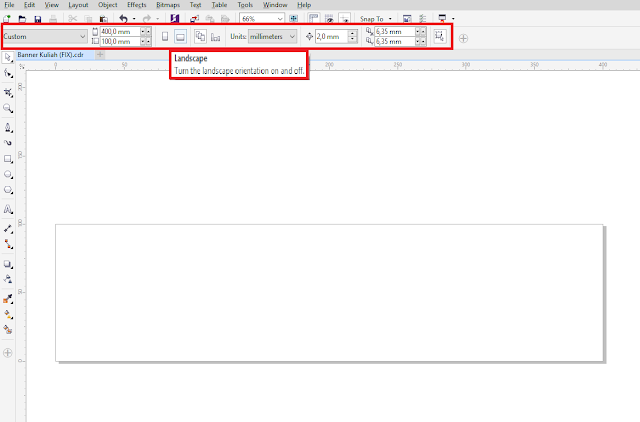
gambar dari templatekita.com
langkah pertama kita bisa mengatur ukuran kertas, dengan cara klik custom lalu untuk lebar 400,0 mm dan Tinggi 100,00 mm. dan untuk posisi menggunakan landscape.
2. Membuat Lingkaran Dan Kotak Persegi

gambar dari templatekita.com
selanjutnya buat lah lingkaran dan kotak persegi dengan cara.
- menggunakan rectanggel dan oval
- simpan lingkaran dan persegi tadi seperti gambar diatas
- menggunakan menu shaping yaitu weld yang bergguna untuk menyatukan objek.
3. Membuat Objek Lain Banner Penerimaan Siswa Baru CorelDraw X7

gambar dari templatekita.com
seperti pada gambar di atas template tersebut ditambah beberapa objek lengkungan dengan cara.- buat menggunakan pen tool , buat lah seperti pada no 1, 2, 3, 4
- menggunakan shape tool agar bisa menggedit titik point.
gambar dari templatekita.com
lanjutkan dengan mewarnai objek dengan Banyak warna yang di tunjukan kotak Merah.5. Menggunakan Drop Shadow Tool Banner Penerimaan Siswa Baru CorelDraw X7

gambar dari templatekita.com
agar terlihat nyata bisa Kalian tambahkan bayangan pada objek 1 dan 26. Membuat Garis Di Banner Penerimaan Siswa Baru CorelDraw X7

gambar dari templatekita.com
kalian bisa rectangle dan transformations- mengguankan rectangle tool dengan menekan F6
- lalu Beri warna menggunkan transformations dengan jarak 10 mm
- posisi kesamping
- banyaknya objek yang akan di copy lalu klik apply.
7. PowerClip Di Banner Penerimaan Siswa Baru CorelDraw X7
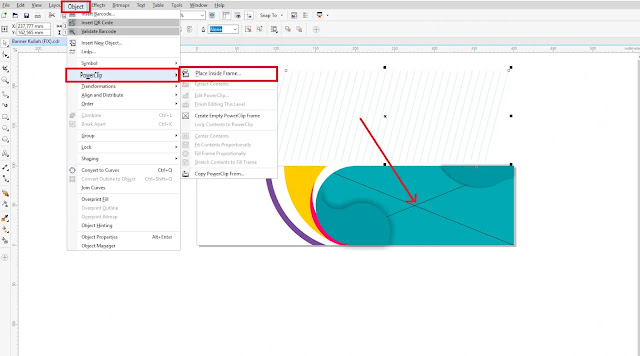
gambar dari templatekita.com
disni setelah garis tadi dibuat bisa masukan kepada frame dengan caraklik object pilih powerclip dan place inside frame ke arah yang di tunjuk panah warna Merah.
8. Deskripsi Banner Penerimaan Siswa Baru CorelDraw X7

gambar dari templatekita.com
Lanjut dengan deskripsi banner mahasiswa dengan cara klik F8 untuk text tool lalu tingal Kalian ketikan.
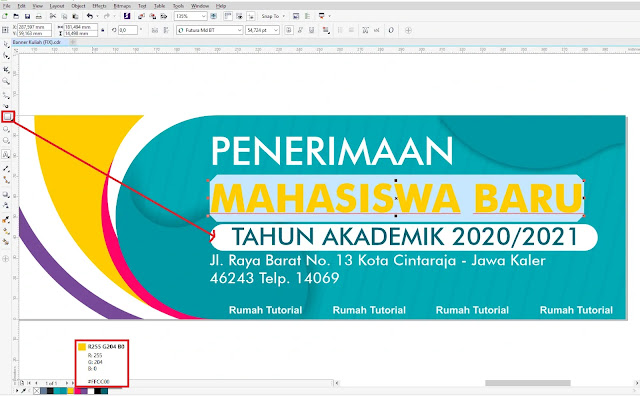
9. Warna Untuk Text Banner Penerimaan Siswa Baru CorelDraw X7
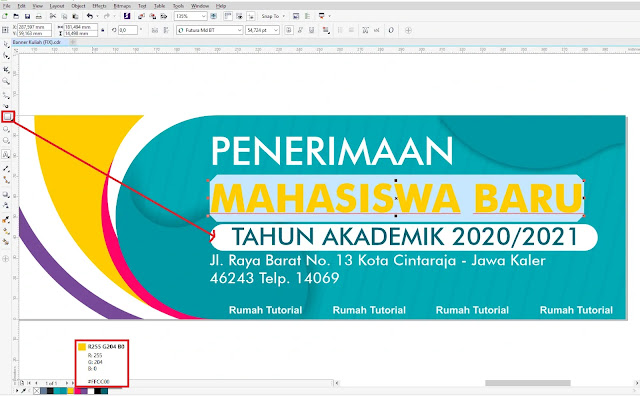
gambar dari templatekita.com
agar lebih menonjol bisa menggunakan warna pada text dan menggunakan rectangle tool yang di tuju anak panah Merah.gambar dari templatekita.com
disni agar banner terlihat menarik bisa tambahkan model dan logo kampus kalian caranya klik file lalu pilih foto dan insert.11. Memasukan Model Ke Frame Banner Penerimaan Siswa Baru CorelDraw X7

gambar dari templatekita.com
dan yang terakhir agar model terlihat rapih dan menyatu dengan banner mahasiswa ini bisa mengguankan powerclip caranya.- buat frame mengguankan rectanggel dan hilankan fill dan outline
- klik Kahan pada model pilih power clip inside, masukan ke frame yang dibuat tadi
Dan itu dia cara membuat Banner Penerimaan Siswa Baru CorelDraw X7 yang bisa kamu ikutin langkah- langkah nya dan semogga membantu.
Dapatkan Juga Soal :
Setelah itu silahkan ikuti langkah-langkah yang sudah admin buat
1. Ungrup All Vektor
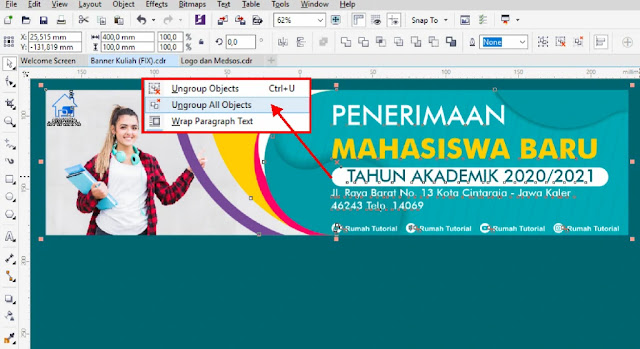
gambar dari templatekita.com
Langkah-langkah dibawah :- Cara nya klik Kanan lalu klik Ungroup All Object .
- Klik Ctrl+U pada keyboard atau bisa klik Kanan lalu pilih ungroup untuk membuat gambar terpisah.
Baca Dan Dapatkan Juga:
2. Ganti Tahun dan Program PMB Nama Sekolah
gambar dari templatekita.com
Langkah-langkah dibawah :- Ganti kan tahun ajaran ,alamat kampus dan tanggal pendaftaran dengan cara menggunakan textool pada toolbox
- isikan dengan benar agar mahasiswa/i yang ingin mendaftar mudah melacak nya
- ikon 'A' atau text tool (F8) pada kotak Merah yang terlihat pada gambar digunakan untuk mengganti teks informasi .
3. Edit Kontak Person Sekolah
gambar dari templatekita.com
Langkah-langkah dibawah :
- lalu gantikan contact person bisa mengikuti step yang ke-2 atau bisa Mengklik saja seperti gambar di atas
- ganti media sosial seperti terlihat pada gambar dengan cara seperti Langkah yang kedua atau F8 pada keyboard
Dapatkan Lebih Banyak: Kumpulan Brosur Berbagai Ukuran (1-3 Muka) Free Download
4. Gantikan Model / Mahasiswa
gambar dari templatekita.com
Langkah-langkah dibawah :
5. Import Model dan Logo
gambar dari templatekita.com
Langkah-langkah dibawah :- lalu pilih file klik import untuk memasukan gambar yang akan di gunakan.
- Masukan model beserta logo kampus
5. Masukan Model / Mahasiswi
gambar dari templatekita.com
Langkah-langkah dibawah :
- lalu pilih file klik import untuk memasukan gambar yang akan di gunakan.
- Masukan model beserta logo kampus
Baca Juga: Cara Buat Desain Sertifikat dengan Ms.Word
Lalu, meneruskan pendidikan hingga Sanjana. semogga penjelasan yang admin beberkan dapat bermanfaat.
sekarang anda bisa langsung mengaplikasikan tutorial sederhana yang sudah admin lakukan, inilah contoh yang admin buat dan ready untuk di cetak.
Baca Dan Dapatkan Juga:
MABA (Mahasiswa Baru) yang melihat menjadi semangat untuk mendaftar di universitas anda.
Bentuk yang simple dan menggunakan variasi biru dan kuning menambah kesan colorful dan membuat template kita lebih menarik.
Terima kasih sudah berkunjung di templatekita.com, mudah-mudahan bermanfaat













thanks min
BalasHapusDownload berhasil dengan format *.rar tapi sayang file tidak bisa dibuka, (interupt
BalasHapus)